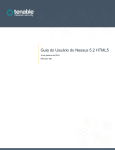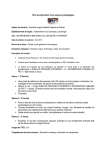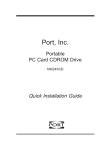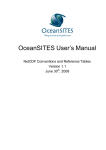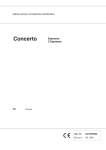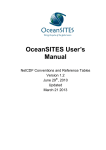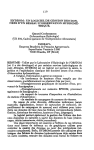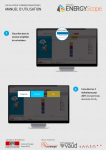Download WINTRID NOTICE D`EXPLOITATION DU LOGICIEL
Transcript
WINTRID NOTICE D’EXPLOITATION DU LOGICIEL Août 2009 MADE-V1.20 MADE S.A. au capital de 270 130 € 167, Impasse de la garrigue F 83210 LA FARLEDE Tél:+ 33 (0) 494 083 198 – FAX : + 33 (0) 494 082 879 E‐mail: contact@made‐sa.com ‐ Web : www.made‐sa.com SOMMAIRE GENERALITES ............................................................................................................................................................................................. 4 CHAPITRE 2 - INSTALLATION DU LOGICIEL ..................................................................................................................................... 5 CHAPITRE 3 - PRESENTATION RESUMEE DE WINTRID ................................................................................................................. 6 3.1 CONFIGURATION DE WINTRID ............................................................................................................................................... 6 3.2 COMMUNICATION AVEC TRIDENT........................................................................................................................................ 6 3.3 ANALYSE DES MESURES.......................................................................................................................................................... 7 CHAPITRE 4 - PRISE EN MAIN DE WINTRID ....................................................................................................................................... 8 4.1 L'ACCUEIL ET LES MENUS DE WINTRID ............................................................................................................................... 8 4.2 METTRE AU POINT LA COMMUNICATION ENTRE TRIDENT ET WINTRID ................................................................... 10 4.3 PREPARER ET LANCER UNE CAMPAGNE DE MESURE .................................................................................................... 10 4.4 RECUPERER ET ARCHIVER LES MESURES ......................................................................................................................... 11 4.5 ANALYSER LES MESURES ET FOURNIR UNE RAPPORT D’ESSAIS ................................................................................ 11 CHAPITRE 5 - CONFIGURATION DE WINTRID ................................................................................................................................. 12 5.1 CONFIGURATION DE LA COMMUNICATION ..................................................................................................................... 12 5.2 CONFIGURATION DU MODEM .............................................................................................................................................. 12 5.3 MISE A JOUR DE L’ANNUAIRE .............................................................................................................................................. 13 5.4 CONFIGURATION DE LA QUALITE TENSION ..................................................................................................................... 13 5.5 CONFIGURATION DES COULEURS ....................................................................................................................................... 13 5.6 TANGENTE ................................................................................................................................................................................ 14 5.7 EDITION DES STANDARDS HARMONIQUES....................................................................................................................... 14 CHAPITRE 6 - COMMUNICATION AVEC TRIDENT ......................................................................................................................... 16 6.1 INITIALISATION DES PARAMETRES DE MESURE ............................................................................................................. 16 6.2 CONFIGURATION DES STANDARDS DE MESURE ............................................................................................................. 16 6.3 CODE D’ACCES SECRET ......................................................................................................................................................... 18 6.4 MISE A L’HEURE DE TRIDENT ............................................................................................................................................... 18 6.5 TRANSFERT DES STANDARDS HARMONIQUES DANS TRIDENT ................................................................................... 18 6.6 PARAMETRES DE COMMUNICATION DE TRIDENT .......................................................................................................... 19 6.7 SELECTION DU MODE DE MESURE DE TRIDENT .............................................................................................................. 19 6.8 CONSULTATION DES MESURES INSTANTANEES DE TRIDENT ..................................................................................... 20 6.9 RELEVE D’UNE CAMPAGNE DE TRIDENT .......................................................................................................................... 20 6.10 ARRET D’UNE CAMPAGNE EN COURS ................................................................................................................................ 21 6.11 COMMUNICATION AVEC UN MODEM ................................................................................................................................. 21 CHAPITRE 7 - ANALYSE DES RESULTATS ......................................................................................................................................... 22 7.1 OUVRIR UNE CAMPAGNE ...................................................................................................................................................... 22 7.2 LISTES ET TABLEAUX............................................................................................................................................................. 23 7.2.1 Synthèse de la campagne ................................................................................................................................................. 23 7.2.2 Statistiques de la campagne ............................................................................................................................................. 23 7.2.3 Liste des variations lentes ................................................................................................................................................ 24 7.2.4 Liste des variations rapides de tension (défauts).............................................................................................................. 25 7.2.5 Harmoniques : liste des THD .......................................................................................................................................... 26 7.3 GRAPHES ................................................................................................................................................................................... 27 7.3.1 Outils d’exploration des courbes ..................................................................................................................................... 27 7.3.2 Courbes des tensions et des intensités ............................................................................................................................. 31 7.3.3 Courbes des puissances ................................................................................................................................................... 32 7.3.4 Courbe du déséquilibre .................................................................................................................................................... 33 7.3.5 Courbes des THD et des TDD ......................................................................................................................................... 34 7.3.6 Courbes des raies harmoniques........................................................................................................................................ 34 7.4 FILTRE ET SELECTIONS .......................................................................................................................................................... 35 7.4.1 Filtre temporel ................................................................................................................................................................. 35 7.4.2 Sélections......................................................................................................................................................................... 36 7.5 GRAPHIQUES STATISTIQUES ................................................................................................................................................ 37 7.5.1 Qualité de la tension pendant la campagne ...................................................................................................................... 37 7.5.2 Distribution des intensités................................................................................................................................................ 37 7.5.3 Harmoniques : durées de dépassement ............................................................................................................................ 38 7.5.4 Harmoniques : histogrammes des moyennes hebdomadaires .......................................................................................... 38 GU_WINTRID_V_1_20_FR 2/42 7.6 REALISER UN RAPPORT D’ESSAI ......................................................................................................................................... 39 7.6.1 Imprimer une page d'analyse ........................................................................................................................................... 39 7.6.2 Imprimer un rapport......................................................................................................................................................... 39 7.6.3 Exporter une campagne ................................................................................................................................................... 40 CHAPITRE 8 - AIDE CONTEXTUELLE ................................................................................................................................................. 41 8.1 A PROPOS DE WINTRID ........................................................................................................................................................... 41 8.2 INDEX DE L’AIDE ..................................................................................................................................................................... 41 CHAPITRE 9 - RESUME DE LA SIGNIFICATION DES BOUTONS .................................................................................................. 42 GU_WINTRID_V_1_20_FR 3/42 CHAPITRE 1 - 1GENERALITES Ce document décrit comment utiliser le logiciel pour micro-ordinateur de type P.C. sous environnement WINDOWS 3.1, 95, 98 ou NT permettant l'exploitation des analyseurs de réseau TRIDENT 3U-3I, TRIDENT 3U3V et TRIDENT 3U et TRIDENT HM (pour la mesure d'harmoniques). Ce logiciel s’appelle WINTRID. La version concernée par le présent document est 4.0 et suivantes Le lecteur de cette notice est sensé connaître les fonctions de TRIDENT décrites dans le manuel d’utilisation de celui-ci (ref : NEX ENS 0087 ou NEX ENS 0089 selon le type de l’appareil). De plus, le logiciel utilise l’environnement WINDOWS. L’utilisateur non familiarisé avec cet environnement se reportera au manuel d’utilisation de WINDOWS, afin de mieux comprendre cette notice. WINDTRID fonctionne dans l’environnement suivant : ◊ micro-ordinateur type PC (microprocesseur Pentium 75MHz minimum), ◊ 1 port libre pour la communication avec l’appareil TRIDENT, ◊ 1 souris, ◊ systèmes d’exploitation : WINDOWS 3.11 WINDOWS 95. WINDOWS 98. WINDOWS NT. 1 WINDOWS est une marque déposée de la société MICROSOFT. TRIDENT et WINTRID sont des marques de la société MADE. PENTIUM est une marque de la société INTEL. GU_WINTRID_V_1_20_FR 4/42 CHAPITRE 2 - INSTALLATION DU LOGICIEL Le logiciel se présente sur support disquette 3 pouces et demi haute densité. Nous vous conseillons de faire l'installation sur l'ordinateur de votre choix à partir de cette disquette, puis de la ranger en lieu sûr. Pour installer WINTRID, insérez la disquette dans votre lecteur. Si vous êtes sous WINDOWS 3.11 : Si vous êtes sous WINDOWS 95 : lancez le gestionnaire de fichiers et sélectionnez le lecteur A: lancez l'explorateur WINDOWS et sélectionnez disquette 3' ½ ( A: ). Vous pouvez aussi utiliser l'installateur automatique de WINDOWS qui reconnaîtra le logiciel d'installation de WINTRID qui est INSTALL.EXE Cliquez sur INSTALL.EXE Suivez les instructions du programme d'installation. Le répertoire d'installation par défaut est C:\WINTRID Vous pouvez le changer en utilisant la fonction parcourir, ou bien en saisissant au clavier le nom du répertoire. Le nom du répertoire ne doit pas comporter plus de 8 caractères alphanumériques. Exemples corrects : d:\essai c:\essai\WINTRID Attention : le deuxième exemple est correct à condition que le répertoire essai existe préalablement à l'installation. L'installateur ne peut créer qu'un seul répertoire. Exemples incorrects : c:\WINTRID\ c:\essai sous WINDOWS 95 L’installateur décompacte et copie tous les fichiers présents sur la disquette vers le répertoire choisi. Si le répertoire n'existe pas, il sera créé. Les anciens fichiers de même nom seront écrasés. Tous les autres seront laissés tels quels. Il est possible de faire une nouvelle installation de WINTRID dans le même répertoire. Les campagnes archivées ne seront pas effacées lors de la nouvelle installation. L'installateur crée le groupe CENTRALP dans lequel vous trouverez les icônes WINTRID.EXE (application) et WINTRID.HLP (aide contextuelle) Pour lancer le logiciel à partir de WINDOWS, exécutez le fichier WINTRID.EXE. GU_WINTRID_V_1_20_FR 5/42 CHAPITRE 3 - PRESENTATION RESUMEE DE WINTRID WINTRID vous permet de configurer et de communiquer avec tous les analyseurs de réseau triphasé de la gamme TRIDENT, et d'exploiter au mieux les mesures réalisées par ces appareils. WINTRID est compatible avec : TRIDENT 1U TRIDENT 1U1I TRIDENT 3U3I versions 1.0 et 1.1 TRIDENT 3U3I /I TRIDENT 3U3I/U TRIDENT 3U TRIDENT 3U3V TRIDENT HM (mesure d'harmoniques) Consultez la notice de votre TRIDENT pour connaître les spécificités de ces différents analyseurs. 3.1 CONFIGURATION DE WINTRID Ce menu permet notamment de configurer le port de communication de votre PC. Si vous désirez communiquer avec TRIDENT via un modem, vous pouvez modifier les lignes de commandes de celui-ci. Un annuaire téléphonique facilite la numérotation. Vous pouvez de plus : déterminer les paramètres de qualité tension qui seront pris en compte lors de l'analyse, changer les couleurs de votre environnement d'analyse. modifier les conditions de calcul des batteries de condensateurs nécessaires pour atteindre la tangente requise. déterminer les paramètres des standards de qualité harmonique. 3.2 COMMUNICATION AVEC TRIDENT Le menu de communication permet à la fois de transmettre des informations de configuration et d'effectuer les différents relevés de mesure de TRIDENT par liaison directe ou par modem pour accéder au réseau téléphonique. Vous pouvez : initialiser les paramètres de mesures de la prochaine campagne, modifier 2 standards de mesure représentatifs de vos campagnes les plus couramment mises en œuvre, entrer un code secret qui interdira la manipulation de TRIDENT par une personne non autorisée, effectuer la mise à l'heure de TRIDENT, consulter à distance les mesures instantanées en cours et faire un relevé des enregistrements de TRIDENT, arrêter une campagne de mesures en cours. Selon les options disponibles, vous pouvez mettre TRIDENT en mode de mesure d'harmoniques. GU_WINTRID_V_1_20_FR 6/42 3.3 ANALYSE DES MESURES Campagnes : Avant de visualiser les listes, courbes ou histogrammes , il faut d'abord ouvrir un fichier campagne. Pour cela, choisissez la fonction Ouvrir du menu Campagne. Vous pouvez ouvrir autant de campagnes que vous le désirez (dans la limite des 10 fenêtres autorisées). Vous pouvez Imprimer le contenu de la fenêtre active ou un rapport complet. La fonction Exporter copie et enregistre la ou les listes choisies dans un format compatible avec un tableur ou un traitement de texte. Affichage : Selon le type de campagne analysée, la boîte de dialogue Campagne, vous demande d'indiquer les types de fenêtres que vous voulez ouvrir : synthèse des caractéristiques de mesure et résumé de la campagne, représentation synthétique de la qualité de la tension mesurée selon la norme EN50160, liste des variations lentes (moyennes) des tensions, intensités et puissances (3U3I), déséquilibres (3U3V), et puissance requise pour les batteries de compensation, liste des défauts de tension (variations rapides), Statistiques sur les défauts de tension, Graphes des tensions et courants, Graphes des puissances (3U3I), Distribution statistique des intensités (3U3I). Graphes du déséquilibre des tensions (3U3V), Affichage des campagnes de mesure d'harmoniques : Liste des THD, Graphes des THD, Graphes des raies, Histogrammes des dépassements Histogrammes des moyennes hebdomadaires. Commandes sur les graphiques : Vous pouvez effectuer des zooms temporels ou en amplitude sur les fenêtres graphiques, afficher la totalité de la campagne, ou bien centrer les graphes des tensions sur les valeurs nominales. Les courbes et défauts peuvent être sélectionnés selon leur type et leur phase ou filtrés selon des critères temporels. Vous pouvez insérer un quadrillage ou non. GU_WINTRID_V_1_20_FR 7/42 CHAPITRE 4 - PRISE EN MAIN DE WINTRID Ce paragraphe vous indique comment utiliser WINTRID et TRIDENT de façon optimale sans oublier des étapes nécessaires. Le détail de chaque fonction des menus est décrit dans les paragraphes suivants. AVERTISSEMENT IMPORTANT : WINTRID détecte automatiquement le type de TRIDENT avec lequel il communique ou qui a effectué la campagne en cours d'analyse. En conséquence il élimine de l'écran toutes les données, commandes et affichages qui n'ont pas lieu d'être (par exemple, l'analyse des puissances avec un TRIDENT 3U3V). Dans la suite de ce document, nous ne rappellerons pas systématiquement si telle ou telle fonction est valide, selon le type de TRIDENT concerné, cela étant évident dans la plupart des cas. 4.1 L'ACCUEIL ET LES MENUS DE WINTRID La page d'accueil de WINTRID vous permet de choisir parmi les 5 options suivantes : Configuration Communication Analyse Aide Quitter Pour passer de l'une à l'autre, faites glisser la souris sur le choix qui vous intéresse. Un pavé lumineux vous indique alors laquelle est valide. Un simple clic sur le bouton gauche de la souris vous permet d'ouvrir le menu correspondant. Vous pouvez aussi passer d'une option à l'autre en utilisant la touche Tabulation et valider votre choix avec la touche Entrée. Vous pouvez accéder au manuel d’utilisation intégré à WINTRID en choisissant l’option Aide (cf. § Aide). Vous retournez au système d’exploitation en choisissant l’option Quitter. WINTRID propose 3 menus. Vous trouverez dans chaque barre de menu complètement à droite, le bouton Retour qui vous ramènera à l'accueil. Chaque rubrique d’un menu peut être sélectionnée par la souris ou en tapant au clavier la lettre soulignée dans le nom de la rubrique (en caractères gras ci-dessous), précédée de la touche ALT dans le cas des rubriques principales et directement dans le cas des rubriques secondaires. Voici les rubriques principales et secondaires avec leur résumé. Configuration des paramètres généraux de WINTRID : Communication : paramètres de communication du poste de travail et contrôle de ceux-ci. Modem : chaînes de commande du modem appelant connecté au poste de travail. Annuaire : liste de numéros téléphoniques pour les appels par modem. Qualité tension : saisie du nombre de défauts admis lors de la campagne. Couleurs : personnalisation des couleurs d’analyse et d’impression. Tangente : saisie de la tangente qu'il faut maintenir sur le réseau analysé. Standards harmoniques : édition des standards de qualité harmonique GU_WINTRID_V_1_20_FR 8/42 Communication pour programmation et relevé des campagnes de mesure. Initialisation de TRIDENT. Paramètres de mesures : programmation et lancement de la prochaine campagne de mesure. Code secret : transmission d’un code d'accès à TRIDENT. Mise à l'heure de TRIDENT. Standard : modification des standards de mesure enregistrés dans TRIDENT. Paramètres de communication de TRIDENT Mode de mesure : passage en mesures d'harmoniques Consultation de TRIDENT. Mesures instantanées : vérification des valeurs mesurées par TRIDENT. Relevé de TRIDENT. Relevé des enregistrements effectués lors de la dernière campagne de mesure ou en cours. Arrêt campagne en cours. Modem : utilisation du modem pour la communication avec TRIDENT. Numéroter pour accéder à la ligne téléphonique de TRIDENT. Raccrocher le modem à la fin de la communication téléphonique. Analyse des campagnes de mesure. Campagne Ouvrir une campagne archivée lors d’un relevé antérieur pour l’analyser. Exporter une campagne au format tableur ou traitement de texte. Imprimer une fenêtre d’analyse de la campagne ouverte. Rapport : imprimer un rapport complet relatif à la campagne ouverte. Affichage des différentes fenêtres d’analyse : Synthèse campagne : rappel des paramètres et résumé des résultats de la campagne ouverte. Qualité tension : histogrammes des principaux éléments de la qualité de la tension Variations lentes : liste des moyennes des tensions, intensités et puissances, déséquilibres. Défauts tension : liste des défauts de tension. Statistiques sur les défauts de tension. Graphes de U & I : courbes des tensions (moyennes et défauts) et courants. Graphes de U & V : courbes des tensions simples (moyennes et défauts) et composées. Graphes de P : courbes des puissances. Distribution de I : statistiques sur les intensités. Graphe de déséquilibre : courbe du déséquilibre de tension Dépassements : histogrammes des compteurs harmoniques Moyennes hebdomadaires : Histogramme des taux d'harmoniques Liste des THD : listes des THD tensions et courants Graphes des THD : courbes des THD tensions et courants Graphes des raies : courbes des taux d'harmoniques sur des raies choisies GU_WINTRID_V_1_20_FR 9/42 4.2 METTRE AU POINT LA COMMUNICATION ENTRE TRIDENT ET WINTRID Dans un premier temps après avoir installé WINTRID, il faut configurer celui-ci. Il faut notamment commencer à tester la communication. Pour cela configurez celle-ci dans le menu configuration. Branchez TRIDENT sur le port de communication choisi, et vérifiez la qualité de la transmission. Si vous utilisez un modem, il faut éventuellement modifier ses commandes et, si vous le souhaitez, mettre à jour l’annuaire de celui-ci. Il est alors vivement recommandé de faire un essai avec TRIDENT installé comme il le sera en situation réelle, c’est à dire avec un modem au delà du réseau téléphonique. Choisissez alors dans le menu communication la fonction numérotation. Une fois la communication téléphonique établie entre les 2 modems, faites un contrôle en effectuant la lecture des mesures instantanées par exemple. Vous pouvez alors raccrocher. Vous pouvez contrôler et éventuellement modifier l’heure de TRIDENT, à ce moment. 4.3 PREPARER ET LANCER UNE CAMPAGNE DE MESURE Vous pouvez entièrement programmer TRIDENT à l’aide de son interface locale, mais vous constaterez qu’il est plus simple pour cela d’utiliser WINTRID. 2 méthodes vous sont proposées : 1) Vous utilisez 1 des 2 standards, qui regroupe tous les paramètres de mesure. Vous pouvez modifier ces paramètres mémorisés dans TRIDENT, dans le menu initialisation. Il est alors très simple de lancer une campagne à partir de TRIDENT qui vous demandera simplement de confirmer les rapports de transformation et les dates de début et de fin. 2) Vous modifiez tout ou partie des paramètres de la dernière campagne en choisissant la fonction Initialisation des paramètres de mesures. La modification des paramètres entraîne le lancement de la campagne immédiatement ou de façon différée selon les heures que vous aurez programmées. Vous pouvez installer TRIDENT sur le site de mesures avant ou après la programmation de la campagne. N’oubliez pas de consulter les valeurs instantanées qui permettent de vérifier le bon branchement de l’appareil. Il est possible à ce moment de transmettre un code d’accès pour interdire l’utilisation de l'appareil à une personne non autorisée. GU_WINTRID_V_1_20_FR 10/42 4.4 RECUPERER ET ARCHIVER LES MESURES A la fin de la campagne de mesure, (ou pendant le déroulement de celle-ci si TRIDENT reste connecté à votre PC), vous récupérez TRIDENT et le connectez à votre PC. Il suffit alors d’effectuer le relevé qui se déroule de façon automatique. Si la campagne n’est pas terminée et si vous désirez la stopper, ceci est possible en utilisant la fonction arrêter la campagne. 4.5 ANALYSER LES MESURES ET FOURNIR UNE RAPPORT D’ESSAIS Une fois la campagne relevée et archivée, vous pouvez afficher les différentes représentations des résultats que WINTRID vous propose dans le menu Analyse. Ouvrez d’abord la campagne qui vous intéresse, effectuez les filtrages éventuels sur les mesures. Mettez en forme les graphiques et les listes à l’aide des outils de sélection et de zooms mis à votre disposition par WINTRID. Vous pouvez alors éditer sur votre imprimante les résultats page par page (fonction imprimer) ou sous la forme d’un rapport complet et personnalisé. Pour l’analyse et l’impression, vous aurez pris soin de personnaliser les couleurs et de faire des essais d’impression préalables. Si vous désirez effectuer des traitements non prévus par WINTRID, il est possible d’exporter les données de la campagne vers un tableur ou un traitement de texte. Vous pouvez vous familiariser avec ce module d’analyse en ouvrant une des campagnes de démonstration installées dans le répertoire campagne situé sous le répertoire principal de travail de WINTRID. GU_WINTRID_V_1_20_FR 11/42 CHAPITRE 5 - CONFIGURATION DE WINTRID 5.1 CONFIGURATION DE LA COMMUNICATION Vous devez configurer votre PC pour communiquer avec TRIDENT. Pour cela il faut choisir : - Le port série sur lequel sera branché TRIDENT. WINTRID gère les ports 1 à 4 selon ceux qui sont installés et libres. - La vitesse de communication : 1200, 2400, 4800 ou 9600 bauds. Cette vitesse doit être identique à celle programmée sur TRIDENT. - L'adresse de TRIDENT. Cette adresse peut varier de 1 à 255 et doit être identique à celle programmée sur TRIDENT. Ce système d'adresse vous permet de pouvoir communiquer avec plusieurs TRIDENT connectés sur le même réseau (de type RS485, par exemple). Seul celui dont l'adresse est sélectionnée répondra. Le bouton Test permet de contrôler le bon fonctionnement de la communication avec TRIDENT. Un croix rouge indique l'absence de communication. Une marque verte indique une communication normale. Un fois que WINTRID est en communication il indique le type de TRIDENT connecté : 3U3I. /I a pour TRIDENT 3U3I versions 1.0 et 1.1 3U3I /I b pour TRIDENT 3U3I /I versions 1.3 ou plus 3U3I /U pour TRIDENT 3U3I/U 3U pour TRIDENT 3U 3U3V pour TRIDENT 3U3V Hm V pour TRIDENT Harmonique entrées I en courant Hm I pour TRIDENT Harmonique entrées I en tension En cas d'incident vérifiez que TRIDENT est bien connecté avec le cordon fourni par nos soins, que les paramètres de communication sont tous identiques, que TRIDENT est alimenté sur une source alternative (TRIDENT ne communique pas quand il est alimenté par sa batterie de secours). OK ou ENTER valide votre saisie et sauvegarde les modifications. Annuler ou ESCAPE ferme la fenêtre sans prendre en compte les modifications. Remarque : la communication s'effectue sur 8 bits, sans parité, avec un start bit et un stop bit. Port série : WINTRID propose par défaut le port 2 pour communiquer avec TRIDENT . Si votre souris est connectée sur ce port , n'essayez pas de communiquer sur celui-ci, vous risqueriez de perturber le fonctionnement de votre ordinateur. Si vous voulez interdire le port sur lequel est connectée la souris, il faut éditer le fichier C:\WINDOWS\TRIDENT.INI où sont enregistrés les paramètres de communication. Modifiez le en remplaçant dans la ligne “MousePort=X”, X par le bon numéro de port de la souris. WINTRID ne proposera plus alors ce port. [Communication] Esclave=1 PortCom=2 Vitesse=9600 MousePort=0 5.2 CONFIGURATION DU MODEM Pour accéder à TRIDENT via le Réseau Téléphonique Commuté (RTC), il peut être nécessaire de modifier les commandes de communication du MODEM inséré entre votre PC et le réseau téléphonique. GU_WINTRID_V_1_20_FR 12/42 Pour interroger TRIDENT via un modem, WINTRID prend en main le modem connecté au PC. Le contrôle s'effectue par des chaînes alphanumériques. Les valeurs proposées par défaut fonctionnent dans la majorité des cas. Vous pouvez être amené, cependant, à changer ces commandes. Dans ce cas nous vous conseillons vivement de consulter la notice d'utilisation de votre modem. Vous pouvez effectuer les modifications pour chaque champ. Les valeurs par défaut sont : Initialisation : ATZ. Remise à zéro du modem avant chaque communication (reset). Composer : ATDT. Sélectionne la numérotation multifréquences. Raccrocher : +++ suivi de ATH0. La chaîne +++ remet le modem en mode commande. La commande ATH0 qui suit le fait se raccrocher. Délai de connexion : 30 s. C'est le délai au delà duquel le modem raccroche en l'absence de connexion avec le modem distant. Délai raccrochage : 1200 ms. C'est le délai avant et après l'émission de la chaîne de commande (+++) en prévision du raccrochage. OK ou ENTER valide votre saisie et sauvegarde les modifications. Annuler ou ESCAPE ferme la fenêtre sans prendre en compte les modifications. 5.3 MISE A JOUR DE L’ANNUAIRE Si vous voulez utiliser un modem, vous pouvez mémoriser 10 numéros dans un annuaire que vous pourrez rappeler au moment de la numérotation. Pour mettre à jour l'annuaire, il faut sélectionner un numéro et son libellé à l'aide de la souris ou des touches flèches, puis choisir de modifier, supprimer ou ajouter à l'aide des boutons correspondants. Modifier : vous saisissez un libellé pouvant aller jusqu'à 25 caractères et le numéro sur l'autre ligne. Le numéro peut comporter 15 chiffres ou séparateurs dont la virgule qui permet d'insérer des pauses entre numéros (très utile dans le cas de préfixe pour sortir d'un standard téléphonique). Nouveau : permet d'ajouter un N° à la liste. La méthode est la même que pour modifier un N°. Supprimer : permet d'enlever un N° à la liste. OK ou ENTER valide votre saisie et sauvegarde les modifications. Annuler ou ESCAPE ferme la fenêtre sans prendre en compte les modifications. 5.4 CONFIGURATION DE LA QUALITE TENSION Cette fenêtre permet de saisir le nombre maximal de défauts par campagne de mesure. Ce sont ces valeurs qui seront utilisées par défaut lors de l'affichage de la qualité tension dans l’analyse. Il est possible de les modifier à chaque nouvelle campagne afin de s'adapter à la durée de celle-ci. Saisie du nombre maximal de hausses, creux et coupures de 0 à 9999. OK ou ENTER valide votre saisie et sauvegarde les modifications. Annuler ou ESCAPE ferme la fenêtre sans prendre en compte les modifications. 5.5 CONFIGURATION DES COULEURS Cette boîte de dialogue permet de sélectionner les couleurs d'affichage et d'impression des listes et des courbes. GU_WINTRID_V_1_20_FR 13/42 Les couleurs pour l'impression peuvent être différentes de celles sélectionnées pour l'écran. Choisissez le périphérique Imprimante ou Ecran en cliquant sur celui qui vous intéresse puis sélectionnez dans l'ascenseur la phase dont vous désirez changer la couleur. Un double clic ou l'appui sur le bouton Modifier appelle la fenêtre standard de Windows Couleur. Sélectionnez la couleur de votre choix puis validez avec le bouton OK. Nous vous recommandons de faire des essais d’impression pour valider le choix des couleurs que vous avez effectué. OK ou ENTER valide votre saisie et sauvegarde les modifications. Annuler ou ESCAPE ferme la fenêtre sans prendre en compte les modifications. 5.6 TANGENTE WINTRID effectue le calcul automatique de la puissance réactive d'une éventuelle batterie de condensateur à installer pour atteindre le facteur de puissance (ou la tangente) désiré, pour l'installation analysée pendant la campagne concernée. Pour ce faire, vous pouvez modifier le facteur de puissance ou la tangente qu'il faut maintenir. Si le réseau présente un insuffisance à ce niveau, la liste des Variations lentes ou le Graphes des puissances indiquera la puissance des batteries nécessaires Qc exprimée en kvar. Saisissez la valeur de tangente ou le facteur de puissance. Les boutons de conversion permettent le calcul d'une valeur vers l'autre. WINTRID ne prend en compte que la valeur de la tangente affichée, le facteur de puissance n'étant présenté qu'à titre indicatif. WINTRID calcule la puissance Qc des batteries de condensateurs selon la formule : Qc = ( tg réelle - tg voulue ) x P. OK ou ENTER valide votre saisie et sauvegarde les modifications. Annuler ou ESCAPE ferme la fenêtre sans prendre en compte les modifications. 5.7 EDITION DES STANDARDS HARMONIQUES Vous pouvez créer et modifier des standards de mesure d'harmoniques selon différentes normes. WINTRID est fourni avec les standards suivants : En-50160 : paramètres de la norme EN50160 Emeraude HTA : projet de contrat EMERAUDE HTA Emeraude HTB : projet de contrat EMERAUDE HTB Ces standards évitent la programmation systématique sur TRIDENT lors d'une nouvelle mesure. Vous pouvez créer un standard ou bien modifier un existant. Si vous choisissez Charger un standard, WINTRID vous propose la liste des standards déjà créés. Vous pouvez alors choisir celui que vous voulez modifier. Vous pouvez aussi en créer un nouveau en renseignant les différents paramètres. Une fois votre standard modifié, si vous choisissez Enregistrer ce standard, WINTRID contrôle la conformité de l'ensemble de toutes vos saisies et les sauvegarde dans le répertoire Standard de votre PC. En cas de saisie non conforme, WINTRID vous invite à modifier le paramètre incriminé. OK ferme la fenêtre sans action. GU_WINTRID_V_1_20_FR 14/42 Liste des paramètres d'un standard harmonique. Nom du standard : ce nom de standard (chaîne alphanumérique de 10 caractères) vous permet d'identifier le standard dans la liste de ceux-ci. Ce nom sera lisible dans TRIDENT lors du lancement d'une nouvelle campagne. Transformateurs de potentiel TP : primaire/secondaire en V. Primaire 1 à 99 999 V, secondaire de 0,1 à 999,9V. Transformateurs de mesure d'intensité TC à secondaire courant , pour TRIDENT 3U3I /I seulement : primaire/secondaire en A. Le secondaire est normalement 5 A. Un secondaire 1A est possible avec perte de précision. Primaire de 1 à 9999 par pas de 1 A, secondaire 1 ou 5A. Transformateurs de mesure d'intensité TC à secondaire tension , pour TRIDENT 3U3I /V seulement : primaire en A/secondaire en V. Primaire de 1 à 9999 par pas de 1 A, secondaire de 0,1 à 5V par pas de 0,1V. Type de mesure de tension : cocher une parmi les 2 possibilités simples ou composées. Tension nominale : tension primaire en V de 50 à 99 999,9 V Intensité souscrite : valeur souscrite en fonction de laquelle pourront être calculés les taux d'harmoniques de l'intensité, valeur comprise entre 50 et 50 000A. Durée d'intégration des mesures de variations lentes : moyennes des mesures de 1à 60 mn par pas de 1. Rangs : vous pouvez sélectionner 3 rangs d'harmoniques pour lesquels TRIDENT effectuera une mémorisation au fil de l'eau. Modifier les seuils : ouvre la fenêtre de programmation des seuils autorisés de perturbations harmoniques sur le réseau. C'est en fonction de ces seuils que TRIDENT calcule les différentes durées de dépassement. Référence des mesures : vous pouvez imposer à TRIDENT d'effectuer les calculs de THD ou du taux de chaque raie en tension en pourcentage soit de la tension nominale, soit de la raie fondamentale (raie 1), et les calculs de TDD ou du taux de chaque raie en courant en pourcentage soit de l'intensité souscrite soit de la raie fondamentale (voir notice TRIDENT Hm). Seuils sur le THD et de TDD : exprimés en pourcentage de la référence de mesure, entre 0 et 100%. Seuils sur chaque raie de tension et de courant : exprimés en pourcentage de la référence de mesure entre 0 et 100%. La valeur 0 inhibe le compteur de dépassement correspondant. OK ou ENTER renvoie à la page générale de paramétrage du standard. GU_WINTRID_V_1_20_FR 15/42 CHAPITRE 6 - COMMUNICATION AVEC TRIDENT 6.1 INITIALISATION DES PARAMETRES DE MESURE Cette fonction permet de lire et de modifier tous les paramètres de mesure de la future campagne présents dans TRIDENT, sans utiliser les Standards préalablement configurés. Vous retrouvez les mêmes paramètres avec les mêmes limites de saisie que pour les standards. Voir le paragraphe correspondant. Chaque paramètre est accessible par la touche tabulation ou par le déplacement de la souris sur un autre champ de saisie. Vous pouvez rajouter un nom d'appareil sur 20 caractères qui identifiera le TRIDENT lors du relevé et de l'analyse. Vous devez saisir l'heure et la date de début et de fin de la campagne qui sont par défaut l'heure actuelle. Si la date de fin est identique à celle du début, la campagne est à durée illimitée et ne se terminera que sur action volontaire. Un message vous indique si le transfert des paramètres s'est effectué correctement ou non. OK ou ENTER vérifie votre saisie, effectue le transfert vers TRIDENT et provoque le lancement immédiat ou différé de la campagne. Annuler ou ESCAPE ferme la fenêtre sans action. 6.2 CONFIGURATION DES STANDARDS DE MESURE Cette fonction est spécifique aux TRIDENT qui ne sont pas en mode de mesure Harmonique. Vous pouvez modifier et renommer les 2 standards de mesure qui sont mémorisés dans TRIDENT. Comme les paramètres de mesure, le contenu des standards varie selon le type de TRIDENT. Ces standards évitent la programmation systématique sur TRIDENT lors d'une nouvelle mesure. Les 2 standards par défaut (voir notice de l'appareil) sont : Standard 1 : BT_simple, mesure en tensions simples en basse tension. Standard 2 : HTA_compos, mesure en tensions composées en HTA. Vous pouvez modifier chacun des paramètres. Chaque paramètre est accessible par la touche tabulation ou par le déplacement de la souris sur un autre champ de saisie. OK ou ENTER contrôle la conformité de l'ensemble de toutes vos saisies et les enregistre dans TRIDENT. En cas de saisie non conforme, WINTRID vous invite à modifier le paramètre incriminé. Annuler ou ESCAPE ferme la fenêtre sans prendre en compte les modifications. GU_WINTRID_V_1_20_FR 16/42 Liste des paramètres des standards de mesure : Nom du standard : ce nom de standard (chaîne alphanumérique de 10 caractères) sera lisible dans TRIDENT lors du lancement d'une nouvelle campagne. Transformateurs de potentiel TP : primaire/secondaire en V. Primaire 1 à 99 999 V, secondaire de 0,1 à 999,9V. Transformateurs de mesure d'intensité TC à secondaire courant , pour TRIDENT 3U3I /I seulement : primaire/secondaire en A. Le secondaire est normalement 5 A. Un secondaire 1A est possible avec perte de précision. Primaire de 1 à 9999 par pas de 1 A, secondaire 1 ou 5A. Transformateurs de mesure d'intensité TC à secondaire tension , pour TRIDENT 3U3I /U seulement : primaire en A/secondaire en V. Primaire de 1 à 9999 par pas de 1 A, secondaire de 0,1 à 5V par pas de 0,1V. Type de mesure de tension : cocher une parmi les 3 possibilités simples, composées ou monophasée. Dans ce dernier cas seule la tension entre neutre et phase 1 est mesurée. Tension nominale : tension primaire en V de 50 à 99 999,9 V Durée d'intégration des mesures de variations lentes : moyennes des mesures de 1à 60 mn par pas de 1.z Seuils de dépassement (hausses et creux) des variations lentes. Ces seuils déterminent les limites au delà desquelles les variations lentes ne doivent pas aller conformément à la norme EN50160. Saisie en pourcentage de la tension nominale. La valeur en volts est affichée à titre d'information. Les valeurs limites des seuils sont les mêmes que pour les défauts tension. Défauts tension : configuration des paramètres des variations rapides. Saisie des seuils de hausses, creux et coupures en pourcentage de la tension nominale. La valeur en volts est affichée à titre d'information. Seuil de hausse : de +3 à +30% Seuil de creux : de -3 à -80% Seuil de coupure : de -80 à -95% Durée de coupure longue : durée en secondes, de 0,1s à 999,9s, au delà de laquelle une coupure est considérée comme longue en opposition avec une coupure brève. Durée minimale de défaut : durée en ms, de 10 à 9990 ms, en deçà de laquelle TRIDENT ignorera tout défaut. Seuil neutre/terre : en volts, de 5 à 400 V. Le dépassement de ce seuil (variations rapides) entraîne l'enregistrement d'une hausse par TRIDENT. Seuil de fréquence : le dépassement de ce seuil exprimé en 1/10ème de Hertz entraîne le déclenchement de compteurs hebdomadaires de dépassement. Seuil de fréquence haute : 50,1 à 55 Hz Seuil de fréquence basse : 45 à 49,9 Hz GU_WINTRID_V_1_20_FR 17/42 6.3 CODE D’ACCES SECRET Il est possible de transférer dans TRIDENT un code secret qui empêche toute manipulation de celui-ci sans entrer ce code. Pour protéger l'accès de TRIDENT, saisissez un code numérique entre 0001et 9999. Si vous entrez un code égal à 0000, la fonction code est inhibée et l'utilisation de TRIDENT sera libre d'accès. OK ou ENTER valide votre saisie et effectue le transfert vers TRIDENT. Annuler ou ESCAPE ferme la fenêtre sans action. 6.4 MISE A L’HEURE DE TRIDENT WINTRID permet de mettre à l'heure TRIDENT à partir de l'heure de votre PC. ATTENTION : la mise à l'heure de TRIDENT entraîne l'effacement automatique des défauts déjà enregistrés. WINTRID affiche simultanément l'heure du PC et celle de TRIDENT. WINTRID offre la possibilité de mettre à l'heure votre PC. En choisissant cette option, vous ouvrez le panneau de mise à l'heure de WINDOWS. Consulter le manuel de WINDOWS pour l'utilisation de cette fonction. Si vous choisissez mise à l'heure de TRIDENT, l'heure du PC est transférée vers TRIDENT et WINTRID efface les enregistrements de celui-ci. Avant la mise à l'heure, WINTRID vous demande confirmation. NOTA : la mise à l'heure n'est possible que si TRIDENT est hors mesure. OK ou ENTER ferme la fenêtre sans action. 6.5 TRANSFERT DES STANDARDS HARMONIQUES DANS TRIDENT TRIDENT possède en mémoire 2 standards harmoniques respectivement identifiés par A et B. Cette fenêtre permet de lire et de modifier tous les paramètres de ces standards. Chaque paramètre est accessible par la touche tabulation ou par le déplacement de la souris sur un autre champ de saisie. Le nom d'appareil sur 20 caractères qui identifie le TRIDENT n'est pas modifiable. SI vous choisissez Charger un standard, WINTRID vous propose la liste des standards mémorisés dans le répertoire Standard de votre PC Vous pouvez alors choisir celui que vous voulez transférer dans TRIDENT, après l'avoir éventuellement modifié. A l'appui sur OK ou ENTER, WINTRID contrôle la conformité de l'ensemble de toutes vos saisies et effectue le transfert vers TRIDENT. En cas de saisie non conforme, WINTRID vous invite à modifier le paramètre incriminé. Un message vous indique si le transfert des paramètres s'est effectué correctement ou non. Cette opération ne peut être effectuée si une campagne de mesure est en cours. GU_WINTRID_V_1_20_FR 18/42 6.6 PARAMETRES DE COMMUNICATION DE TRIDENT Cette fenêtre permet de modifier la vitesse et l'adresse du TRIDENT connecté. Cette fonction n'est disponible que pour : TRIDENT 3U3I de version 1.6 ou supérieure, TRIDENT 3U ou 3UV de version 2.2 ou supérieure, TRIDENT 1U et 1U1I Dans le cadre de gauche sont affichés les paramètres en cours. Le cadre Etat de la communication indique si la communication est établie ou non. Si la communication est défaillante, il est impossible de changer les paramètres de communication. Dans le cadre de droite, vous pouvez saisir la nouvelle vitesse de communication et la nouvelle adresse du TRIDENT. Le bouton Changer permet de valider votre choix. Le cadre Etat de la communication est alors mis à jour. Si la communication est établie avec les nouveaux paramètres, ceux ci sont considérés par WINTRID comme étant ceux par défaut. OK ou ENTER ferme la fenêtre. 6.7 SELECTION DU MODE DE MESURE DE TRIDENT Cette fenêtre vous permet de choisir dans quel mode va travailler TRIDENT (pour les appareils possédant la fonction harmonique). Si vous cochez : Perturbations : TRIDENT effectuera les mesures "classiques" relatives à la qualité tension à savoir, hausses ,creux, coupures, valeurs de U, I et P,... Harmoniques : TRIDENT effectuera les mesures sur les harmoniques en tension et intensités. Les 2 modes ne peuvent fonctionner en même temps sur le même appareil. L'appui sur OK ou ENTER , valide votre choix. Tous les enregistrements présents dans TRIDENT vont être effacés. Si vous acceptez, TRIDENT affichera un message indiquant le N° de version logicielle du Noyau. Au bout de quelques secondes TRIDENT affichera son nouveau mode de fonctionnement et WINTRID vous informera du bon basculement. A partir de ce moment, WINTRID change automatiquement les fonctions du menu de communication pour les adapter au mode de mesure de TRIDENT. OK ou ENTER ferme la fenêtre. GU_WINTRID_V_1_20_FR 19/42 6.8 CONSULTATION DES MESURES INSTANTANEES DE TRIDENT Cette fenêtre vous permet de visualiser toutes les mesures instantanées (moyennes sur 1s) pendant ou hors campagne. WINTRID reconnaît automatiquement le type de TRIDENT connecté et n'affiche que les mesures de celui-ci. Mode de mesure perturbations : Les valeurs sont exprimées aux primaires des éventuels TC/TP et vous permettent de vérifier la bonne installation de TRIDENT avant de lancer la campagne de mesure. Par exemple, une puissance active négative peut mettre en évidence une inversion de branchement des pinces de courant. ATTENTION : les puissances négatives ne seront pas enregistrées par TRIDENT. Mode de mesure harmonique : Cette fenêtre vous permet de visualiser les amplitudes des tensions et des intensités en valeur RMS, le thd (taux de distorsion harmonique) sur les tensions et les intensités pour chaque phase pendant ou hors campagne. Les valeurs affichées sont rafraîchies au bout de quelques secondes. Elles sont exprimées aux primaires des éventuels TC/TP et vous permettent de vérifier la bonne installation de TRIDENT avant de lancer la campagne de mesure. A l'aide des onglets vous pouvez visualiser le taux instantané de chacune des 25 premières harmoniques, pour chaque phase de I et V. Les valeurs sont exprimées en pourcentage du nominal. OK ou ENTER ferme la fenêtre. 6.9 RELEVE D’UNE CAMPAGNE DE TRIDENT Cette fenêtre vous permet d’effectuer le relevé intégral d’une campagne de mesures, qu’elle soit terminée ou en cours. Dans ce dernier cas, WINTRID vous indique que la campagne n’est pas terminée et que la date de fin de celle-ci sera la date actuelle au moment du relevé ; cependant la campagne continue sans altération jusqu'à son terme programmé. En cas de défaut de tension en cours, celui-ci ne sera pas relevé. Remarque : Pour les TRIDENT Hm, la campagne de mesure d'harmonique est mise en pause durant le temps du relevé, puis à l'issue de celui-ci, reprend à partir de la période d'intégration suivante jusqu'à son terme. WINTRID ouvre la fenêtre enregistrer sous afin de choisir un répertoire et un nom de fichier de 8 caractères maximum, sans extension ou bien sélectionner un nom déjà existant. ATTENTION : dans ce dernier cas l’ancienne campagne sera écrasée par la nouvelle sans possibilité de récupération. WINTRID demande ensuite la saisie d’un commentaire qui suivra la campagne lors de l’analyse des résultats. Si la communication est effective, WINTRID indique les principaux éléments de la campagne (nom d'appareil, début, durée,...) et effectue le relevé : - des variations rapides en indiquant leur nombre au fur et à mesure de son avancement, - des variations lentes en indiquant le pourcentage relevé. Une campagne de mesure perturbation est constituée par 3 fichiers de même nom dont les extensions sont : .mes : paramètres globaux de la campagne. .fil : liste des variations lentes. .evt : liste des défauts. GU_WINTRID_V_1_20_FR 20/42 Une campagne de mesure harmonique est constituée par 4 fichiers de même nom dont les extensions sont : .mes : résumé de la campagne. .rai : fils de l'eau des raies .thd : fils de l'eau des thd. .har : paramètres de mesure et compteurs de dépassements. Ces ensembles de fichiers sont indissociables. La modification ou l’effacement de l’un d’eux empêchera toute analyse même partielle. Ces fichiers ne sont pas compatibles avec les logiciels courants, et vous devez utiliser la fonction exporter pour effectuer des traitements sous tableur ou traitement de texte. OK ou ENTER valide votre saisie et effectue la sauvegarde. Annuler ou ESCAPE ferme la fenêtre sans action. 6.10 ARRET D’UNE CAMPAGNE EN COURS Cette fonction permet d’arrêter immédiatement une campagne de mesures de TRIDENT en cours avant son terme prévu ou bien en cas de campagne illimitée. Un message vous indique si TRIDENT est bien passé en mode hors mesure. OK ou ENTER arrête la campagne en cours. Annuler ou ESCAPE ferme la fenêtre sans action. 6.11 COMMUNICATION AVEC UN MODEM Vous devez avoir préalablement configuré le port de communication sur lequel il est branché et vérifié que la programmation du modem est conforme (voir la notice du modem pour plus de précision) . Pour communiquer avec le modem, il faut d’abord prendre la ligne avec la commande numéroter. Vous pouvez choisir un poste dont le numéro est enregistré dans l’annuaire en le sélectionnant à l’aide de l’ascenseur, ou bien vous pouvez taper un autre numéro en respectant la numérotation liée à votre standard téléphonique. ATTENTION : WINTRID ne fait pas de contrôle sur la chaîne de caractères que vous saisissez. Annuler ou ESCAPE ferme la fenêtre sans action. Le bouton Numéroter lance la numérotation. Vous pouvez arrêter celle-ci à tout moment en cliquant sur Annuler. La fenêtre du bas affiche les commandes envoyées au modem, et le temps de numérotation. WINTRID vous avertit si la communication est établie avec le modem distant. Dans ce cas vous pouvez fermer la fenêtre et communiquer avec TRIDENT comme si vous étiez en liaison directe. Une fois votre session de communication terminée, vous devez exécuter la commande raccrocher. Il peut y avoir un modem branché sur chacun des 4 ports séries. GU_WINTRID_V_1_20_FR 21/42 CHAPITRE 7 - ANALYSE DES RESULTATS 7.1 OUVRIR UNE CAMPAGNE Vous pouvez ouvrir un fichier campagne en cliquant sur ce bouton Avant d’effectuer une analyse il est nécessaire d'ouvrir une campagne de mesures effectuée par TRIDENT et sauvegardée par WINTRID. Dans la fenêtre Sélection répertoire, vous devez indiquer le répertoire où sont sauvegardées vos campagnes. Validez ensuite avec le bouton OK. Dans la fenêtre Sélection fichier campagne, vous devez sélectionner le fichier campagne que vous désirez analyser. Dans le tableau, pour chaque fichier, sont indiqués : le nom de l'appareil qui a effectué la campagne, le nom du fichier (sans son extension), la date de début de la campagne, le commentaire saisi lors du relevé. Les boutons Appareil, Fichier, Date et Commentaire permettent de trier l'ordre d'affichage suivant ces critères. Le bouton OK (ou bien un double clic sur une des lignes du tableau) valide votre sélection. Si le fichier que vous ouvrez contient des mesures d'harmoniques, WINTRID vous propose de choisir parmi les 5 fenêtres d'affichage suivantes : (Histogrammes des raies, histogrammes des dépassements par raie, graphes des THD, graphes des raies principales, liste des THD). Sinon, la fenêtre suivante propose 8 fenêtres d'affichage possibles à cocher (Qualité tension, Variations lentes, Défauts tension, Statistiques, Graphes des tensions et courants, Graphes des puissances, Distribution des intensités, Graphe du déséquilibre) pour ouvrir une ou plusieurs de ces fenêtres d'analyse. Par la suite chacune des fenêtres peut être ouverte séparément en sélectionnant l'option correspondante dans le sous-menu Affichage ou en utilisant les icônes de la barre de boutons. GU_WINTRID_V_1_20_FR 22/42 7.2 LISTES ET TABLEAUX 7.2.1 Synthèse de la campagne Cette fenêtre affiche les données générales de la campagne issues du relevé. Campagne de mesures de perturbations : En première page, apparaissent les éléments de configuration de la campagne. Voir le paragraphe standards de mesure pour leur contenu. Il y a 3 boutons pour accéder au résumé des résultats : Maxima : affiche les 5 plus grandes valeurs de I en moyennes sur 1 seconde et les 5 plus grandes valeurs de P en variations lentes. Information non disponible pour les TRIDENT 3U et 3U3V. Affichage des maxima de Q, S et Qc et minima de FP. Défauts : affiche le nombre par phase et par type des défauts de tensions relevés pendant toute la campagne. Ce nombre peut être supérieur à 1000, même si TRIDENT ne sauvegarde les caractéristiques précises que des 1000 derniers défauts. Dépassements : affiche la durée par phase et par type (hausse et creux) des dépassements de variations lentes et les 10 derniers compteurs de dépassement de fréquence mesurée sur la phase 1 de la tension. Campagne de mesures d'harmoniques : En première page, apparaissent les éléments de configuration de la campagne. Le bouton Seuils permet de relire les standards de mesure effectifs au cours de la campagne. La rubrique Dépassements affiche la durée des dépassement des seuils de THD par phase pour I et V. OK ou ENTER ferme la fenêtre. 7.2.2 Statistiques de la campagne Vous pouvez consulter les statistiques sur les défauts en cliquant sur ce bouton Cette fenêtre affiche la répartition des défauts par phase et par type. Si aucune campagne n'est ouverte, la fenêtre Sélection de campagne est appelée automatiquement. La barre de boutons en haut de la fenêtre permet de sélectionner la phase à afficher : Λ Phase 1, 2, 3, ou Terre (Te), Λ ou le cumul (Σ ) de tous les défauts (sauf les défauts Terre-Neutre). Pour chaque tableau, vous pouvez consulter : Λ le nombre de défauts par type, Λ la durée cumulée des défauts, Λ la durée moyenne d'un défaut. Les défauts pris en compte dans les calculs peuvent être sélectionnés selon des critères de type ou filtrés selon des critères temporels. GU_WINTRID_V_1_20_FR 23/42 7.2.3 Liste des variations lentes Cette fenêtre affiche la liste horodatée des variations lentes mesurées par TRIDENT. Elle fournit un fil de l’eau avec les valeurs moyennées sur la durée d’intégration programmée. La liste s'étend du début à la fin de la campagne ou de la fenêtre d'observation. Les valeurs sont exprimées au primaire dans leur unité internationale (V, A, W, var, VA) avec le coefficient multiplicateur kilo, le cas échéant, à l'exception du facteur de puissance qui est exprimé en fraction de 1. Les lignes marquées d'étoiles, indiquent une absence de mesure à ce moment là (arrêt de TRIDENT, ou batterie déchargée par exemple). Un double clic de la souris sur la ligne en grisé, fait s'afficher les courbes de tension sans les variations rapides, plus les courbes d'intensité et de puissance pour les TRIDENT 3U3I, ou le graphe de déséquilibre pour les TRIDENT3U3V. Une fenêtre s’ouvre pour vous proposer d’afficher les courbes sur une durée d'une journée (de 0h à 24h) ou d'une semaine (du lundi 0h au dimanche 24h) selon la case cochée. Au cas où la campagne a une durée inférieure à ces périodes, ce dernier choix est sans effet. Calcul des puissances pour les TRIDENT 3U3I Les valeurs de puissance apparente (S), réactive (Q) et du facteur de puissance sont reconstituées par WINTRID à partir des moyennes de V ou U, I, et de la puissance globale (P). La puissance active est la moyenne exacte mesurée en temps réel par TRIDENT. La puissance apparente est calculée par WINTRID en effectuant le produit des moyennes V et I. En tension simple : S = Σ (V.I) En tension composée : S = Σ (U.I)/ √3 Le facteur de puissance FP = P/S La puissance réactive Q = √ ( S² - P²). La puissance des batteries de condensateur Qc = (Tg – Tg désirée) x P OK ou ENTER valide votre choix et affiche les courbes. Annuler ou ESCAPE renvoie à la liste des variations lentes. GU_WINTRID_V_1_20_FR 24/42 7.2.4 Liste des variations rapides de tension (défauts) Vous pouvez ouvrir la liste des défauts en cliquant sur ce bouton Cette fenêtre affiche la liste des défauts de tension de la campagne ouverte. Si aucune campagne n'est ouverte, la fenêtre Sélection de campagne OUVRIR est appelée automatiquement. WINTRID présente dans un tableau avec ascenseur, chaque défaut enregistré sur une ligne : Λ N° d'ordre du défaut, Λ type du défaut : hausse (surtension), creux, coupure brève ou longue, Λ Phase : 1, 2, 3 ou terre (ou bien 12, 23, 31 ou terre en composée). Λ La date de début à la milliseconde près, Λ La durée, Λ Les tensions moyenne et maximale du défaut, Λ Les valeurs moyennes 1 seconde sur chaque phase autour de l'événement. Pour TRIDENT 3U3I, ces valeurs sont la tension (simple ou composée) et l'intensité avant (Vavt et Iavt) et après (Vapr et Iapr). Pour TRIDENT 3U3V, ces valeurs sont les tensions simples et composées avant (Vavt et Uavt). Pour TRIDENT 3U, ces valeurs sont la tension (simple ou composée) avant (Vavt) et après (Vapr). Ces mesures autour du défaut peuvent être obtenues dans une boîte de dialogue par simple appui du bouton droit de la souris sur la ligne en grisé. Un double clic de la souris sur la ligne en grisé, provoque l'affichage des courbes de tension et intensité où ce défaut sera centré sur l'écran et encadré par les barres verticales de zoom. Chaque ligne est affichée dans la couleur correspondante à la phase sur laquelle le défaut s'est produit. Les couleurs d'affichage peuvent être changées dans l'option Configuration des couleurs. Les défauts affichés peuvent être sélectionnés selon des critères de phase et de type ou filtrés selon des critères temporels. Le choix Imprimer du menu ou le bouton Imprimer de la barre d'outils permet l'impression de la liste en tenant compte du filtre ou de la sélection. GU_WINTRID_V_1_20_FR 25/42 7.2.5 Harmoniques : liste des THD Vous pouvez ouvrir la liste des THD en cliquant sur ce bouton Cette fenêtre affiche la liste horodatée des THD sur la tension et sur l'intensité mesurés par TRIDENT. La liste s'étend du début à la fin de la campagne ou de la fenêtre d'observation . Les valeurs sont exprimées en pourcentage. Les lignes marquées d'étoiles, indiquent une absence de mesure à ce moment là (arrêt de TRIDENT), ou bien l'effacement des anciens enregistrements par les nouveaux. WINTRID présente dans le tableau avec ascenseur, La date Le THD moyen par période sur chacune des 3 tensions Le THD moyen par période sur chacune des 3 intensités Le choix Imprimer du menu ou le bouton Imprimer de la barre d'outils permet l'impression de la liste en tenant compte du filtre temporel. GU_WINTRID_V_1_20_FR 26/42 7.3 GRAPHES 7.3.1 Outils d’exploration des courbes Quelques soient les courbes que vous visualisez, les outils pour vous aider à mieux représenter les zones importantes des courbes sont les mêmes. Zooms temporels : Les barres verticales en blanc déterminent l'intervalle sur lequel le zoom temporel sera appliqué. Elles se déplacent à l'aide de la souris : pour cela, cliquez sur la barre, déplacez la et relâchez la souris à l'endroit qui vous convient. Vous effectuez un zoom temporel avant (zoom temps +) en cliquant sur ce bouton Le zoom temporel avant permet de visualiser sur la largeur de l'écran la partie délimitée par les barres verticales. WINTRID mémorise les 10 derniers niveaux de zoom; ainsi vous pouvez aisément revenir en arrière à l'aide du bouton zoom temporel arrière. Vous effectuez un zoom temporel arrière (zoom temps - ) en cliquant sur ce bouton Le zoom temporel arrière permet de revenir à un niveau de zoom en arrière. Pour accéder directement à la visualisation de la fenêtre d'observation, vous pouvez utiliser la fonction vue totale. Vous affichez la fenêtre d'observation complète (vue totale) en cliquant sur ce bouton Cette option permet d'observer le graphe de la totalité de la campagne chargée. Quelque soit la profondeur de zoom atteinte, en amplitude et en temps, le bouton vue totale permet d'afficher la période d'observation sélectionnée. Par défaut, il s'agit de la durée totale de la campagne, sinon elle peut être modifiée dans la fenêtre Filtre temporel. Zooms verticaux et notion d'échelle active : Afin d’améliorer la présentation des courbes, vous pouvez être amené à effectuer un déplacement vertical sur une seule des échelles. A cette fin vous devez auparavant activer une parmi les 2 échelles qui sera sujette au déplacement vertical. Lorsque 2 types de courbes sont affichées sur le même graphique, WINTRID trace 2 axes d’ordonnées à droite et à gauche de l’écran. GU_WINTRID_V_1_20_FR 27/42 Pour un TRIDENT 3U3I, vous activez un axe en cliquant sur un de ces 4 boutons : V I P FP ou bien en activant les commandes suivantes présentes dans le menu commandes : Axe V ou Axe I pour activer respectivement l’échelle de gauche (V) ou celle de droite (I), Axe P/Q/S/Qc ou Axe FP/TG pour activer respectivement l’échelle de gauche (puissances) ou celle de droite (facteur de puissance). L’échelle active est signalée par l’enfoncement du bouton V, I, P, FP ou TG correspondant. Pour un TRIDENT 3U3V vous activez un axe en cliquant sur un de ces 2 boutons : V U ou bien en activant les commandes suivantes présentes dans le menu commandes : Axe V ou Axe U pour activer respectivement l’échelle des V ou celle des U. La position de ces axes dépend du type de réseau configuré dans la campagne : pour les campagnes « tensions simples », l’axe des V est à gauche, et celui des U à droite, pour les campagnes « tensions composées », l’axe des V est à droite, et celui des U à gauche. L’échelle active est signalée par l’enfoncement du bouton V ou U correspondant. Pour un TRIDENT HM, vous activez un axe en cliquant sur un de ces 2 boutons : V I ou bien en activant les commandes suivantes présentes dans le menu commandes : Axe V ou Axe I pour activer respectivement l’échelle de gauche (%) ou celle de droite (%), L’échelle active est signalée par l’enfoncement du bouton V, ou I correspondant. Zooms sur les amplitudes : Le zoom amplitude permet de faire varier l'échelle verticale active. L'ascenseur à droite permet d'ajuster le graphe en hauteur sur la totalité de l'échelle active. Vous effectuez un zoom avant sur les amplitudes (zoom amplitude +) en cliquant sur ce bouton Le zoom amplitude avant divise par 2 l'échelle verticale active en restant centré sur la même valeur. Vous effectuez un zoom arrière sur les amplitudes (zoom amplitude -) en cliquant sur ce bouton Le zoom amplitude arrière multiplie par 2 l'échelle verticale active en restant centré sur la même valeur. GU_WINTRID_V_1_20_FR 28/42 Zoom vertical autour de la tension nominale : De façon à centrer très rapidement l'image autour de la tension nominale de la campagne, vous pouvez effectuer un zoom vertical sur les graphes des tensions en cliquant sur le bouton de la barre de menu suivant : Un Ceci permet de visualiser les tensions, généralement situées autour de Un, sur toute la hauteur du graphique. L'image ainsi agrandie va du seuil de creux au seuil de hausse des variations lentes. Sélection des phases et des mesures avec la souris : Vous pouvez sélectionner rapidement les phases que vous voulez afficher et activer les ordonnées en cliquant sur les boutons de la barre de menu suivants (les boutons présentés par WINTRID sont différents selon le type de TRIDENT concerné par l'analyse) : V U I 1 2 3 Te Ne P Fp Σ Sur le graphique tensions et courants, ou pour les Harmoniques, THd ou raies activez soit V, soit I en cliquant sur le bouton correspondant. Ensuite, ajoutez ou enlevez la phase que vous voulez en cliquant sur les boutons 1, 2, 3 ou Ne quand l’échelle intensité est active, 1, 2, 3 ou Te quand l’échelle tension est active. Sur le graphique puissance, activez soit P (et Q,S), soit FP en cliquant sur le bouton correspondant. Dans le tableau Statistiques vous affichez le nombre de défauts par phase ou globalement en activant 1, 2, 3, Te ou Σ. Pour tous les types de graphique, les zooms verticaux s’appliquent uniquement à l’échelle active. Couleurs : Les couleurs d'affichage de toutes les courbes peuvent être changées dans l'option Couleurs du menu. GU_WINTRID_V_1_20_FR 29/42 Position de la souris : Au fur et à mesure des déplacements de la souris sur le graphe, la date, les mesures et les défauts correspondants à sa position sont affichés en haut de l'écran. Exemple : Tensions pour TRIDENT 3U ou 3U3I : 14/12 13:56:45,345 V1(H) :143V V2 : 100V V3: *** date var. lente absence de valeur h:mn:s, ms hausse(moyenne) Fil de l'eau des raies harmoniques : 14/12 13:56:45,345 Raie 3 V1:14,3% I2 : 100V V3: *** date valeur en % valeur en % absence de mesure h:mn:s, ms rang de la raie affichée Quadrillage : Dans la boîte de dialogue Sélection (voir § sélections), vous pouvez choisir d'insérer un quadrillage vertical et/ou horizontal sur les graphes. Sélectionnez votre choix en activant ou non les boîtes à cocher correspondantes et saisissez le pas de chacun des quadrillages, puis validez avec le bouton OK. Le pas vertical (quadrillage horizontal) est en V ou en pourcentage pour les harmoniques , et le pas horizontal en heures (quadrillage vertical). L'affichage de la courbe est rafraîchi en tenant compte de ces nouveaux paramètres. GU_WINTRID_V_1_20_FR 30/42 7.3.2 Courbes des tensions et des intensités Vous pouvez ouvrir la fenêtre graphique tensions/intensités en cliquant sur ce bouton Si aucune campagne n'est ouverte, la fenêtre Sélection de campagne est appelée automatiquement. Les courbes des intensités ne sont pas disponibles pour les TRIDENT 3U, et sont remplacées par les courbes des tensions composées pour les TRIDENT 3U3V. Cette fenêtre graphique tensions/intensités affiche les courbes des variations lentes et rapides des tensions et des courants (ou tensions composées). Les variations lentes et rapides de tension sont représentées dans le même graphique, ce qui permet une visualisation immédiate. A l'ouverture, les courbes sont représentées avec un axe chacune, sur la totalité d'une campagne. Vous pouvez sélectionner les phases à représenter et toutes les mettre sur un seul graphe au lieu de plusieurs. Sur un seul graphe, l'échelle des tensions simples (ou composées dans le cas de campagne en tensions composées) est à gauche, celle des courants (ou tensions simples ou composées dans le cas de TRIDENT 3U3V) à droite. Les lignes en pointillé représentent les seuils de hausse (H), de creux (cr) et de coupure (cp). La ligne continue donne la tension nominale. Représentation d’une variation rapide : Une variation rapide (ou défaut) de tension est symbolisée par : • • un segment horizontal qui est placé à la valeur moyenne de la tension pendant le défaut. Le début et la fin de ce segment correspondent aux dates de début et de fin du défaut. un segment vertical dont l’extrémité est placée au niveau de la valeur maximale instantanée de la tension. Remarque : la ligne verticale est centrée par rapport au segment et n’indique pas la date précise de l'extremum. Extremum Moyenne Début Fin Défauts sous la souris : En cliquant avec le bouton droit de la souris, vous avez accès à la fenêtre Défauts sous la souris qui donne l'ensemble des informations relatives au défaut sur lequel est placée la souris. En absence de défaut, la même action ouvre la fenêtre Variations lentes sous la souris. GU_WINTRID_V_1_20_FR 31/42 Elle indique pour chaque phase, à l’endroit où est placée la souris : la nature du défaut, la date et la durée, les tensions moyennes et maximales du défaut. S’il n'y a pas de défaut à ce moment, aucune valeur n'est affichée. En cliquant sur le bouton variations lentes, vous basculez vers la fenêtre variations lentes sous la souris qui indique celles ci au moment du défaut. Variations lentes sous la souris : Cette fenêtre s'ouvre aussi si le pointeur de la souris n’est pas placé sur un défaut au moment où vous cliquez sur le bouton droit. Elle indique pour chaque phase la valeur moyenne à l’endroit où est placée la souris. En cliquant sur le bouton défauts, vous basculez vers la fenêtre défauts sous la souris. OK ou ENTER ferme la fenêtre. En cliquant sur le bouton de phase Ph1, Ph2, Ph3, Te, si ce bouton est en regard d'un défaut, vous basculez vers la fenêtre mesures autour du défaut qui indique les valeurs des mesures au moment du défaut. OK ou ENTER ferme la fenêtre. Mesures autour du défaut : Cette fenêtre s'ouvre à partir de : • la boîte de dialogue Défauts sous la souris, quand vous cliquez sur le bouton de phase Ph1, Ph2, Ph3, Te, si ce bouton est en regard d'un défaut, • la liste des défauts de tension par simple appui du bouton droit de la souris sur la ligne en grisé. Cette fenêtre indique pour le défaut analysé : Pour 3U3I : Les 3 tensions et les 3 intensités en moyenne 1s avant le défaut, Les 3 tensions et les 3 intensités en moyenne 1s après le défaut. Pour 3U3V : Les 3 tensions simples et composées en moyenne 1s avant le défaut. Pour 3U : Les 3 tensions en moyenne 1s avant le défaut. Les 3 tensions en moyenne 1s après le défaut. Cette information supplémentaire (non représentée graphiquement) vous aidera pour une analyse plus fine de l'environnement électrique du défaut. OK ou ENTER ferme la fenêtre. Les défauts affichés peuvent être sélectionnés selon des critères de phase et de type ou filtrés selon des critères temporels. Les zones vides indiquent une absence de mesure à ce moment là (coupure de TRIDENT, ou batterie vide par exemple). 7.3.3 Courbes des puissances Cette fenêtre affiche les courbes des variations lentes de la puissance globale (active, réactive et apparente), de facteur de puissance ou de tangente et de puissance requise pour les batteries de GU_WINTRID_V_1_20_FR 32/42 condensateur telles qu'elles sont dans la liste des variations lentes. Ces graphiques ne sont disponibles que pour les TRIDENT 3U3I. Si aucune campagne n'est ouverte, la fenêtre Sélection de campagne est appelée automatiquement. A l'ouverture de la fenêtre graphique puissances, les courbes sont représentées avec un axe chacune, sur la totalité de la fenêtre d'observation d'une campagne. Vous pouvez sélectionner les valeurs à représenter et toutes les mettre sur un seul graphe au lieu de plusieurs. Sur un seul graphe, l'échelle de puissance est à gauche (identique pour les VA, var et W), celle du facteur de puissance (entre 0 et 1) à droite. Puissances sous la souris : En cliquant avec le bouton droit de la souris, vous avez accès à la fenêtre Variations lentes sous la souris. Elle indique pour chaque paramètre (P, Q, S, FP) la valeur moyenne à l’endroit où est placée la souris. OK ou ENTER ferme la fenêtre. Les zones vides indiquent une absence de mesure à ce moment là (coupure de TRIDENT, ou batterie vide par exemple). 7.3.4 Courbe du déséquilibre Ce graphique n'est disponible que pour les TRIDENT 3U3V. Cette fenêtre n'est accessible que si une campagne est ouverte. Elle affiche la courbe du déséquilibre d'amplitude de tensions au fil de l'eau, sur la totalité d'une campagne. En vue agrandie, l'ascenseur vertical permet de faire un décalage de l'axe des ordonnées (en %), l'ascenseur horizontal permet le déplacement dans l'échelle des temps. En cliquant avec le bouton droit de la souris, vous pouvez consultez la valeur des tensions correspondantes dans la fenêtre variations lentes sous la souris (voir § courbes des tensions et des intensités). Les zones vides indiquent une absence de mesure à ce moment là (coupure de TRIDENT, ou batterie vide par exemple). GU_WINTRID_V_1_20_FR 33/42 7.3.5 Courbes des THD et des TDD Vous pouvez ouvrir la fenêtre graphe des THD et TDD en cliquant sur ce bouton Cette fenêtre affiche les courbes des THD sur la tension et des TDD sur l'intensité, obtenus par le TRIDENT HM. Voir notice TRIDENT Harmoniques pour la définition de ces termes. A l'ouverture, les courbes sont représentées avec un axe chacune, sur la totalité d'une campagne. Les valeurs sont exprimées en pourcentage. Vous pouvez sélectionner les phases à représenter et les mettre sur un seul graphe au lieu de plusieurs. Sur un seul graphe , l'échelle de tension est à gauche, celle de courant à droite. Les lignes en pointillé représentent les seuils autorisés de Thd pour les tensions et de Tdd pour les courants, conformément au standard choisi lors de la campagne de mesure. En cliquant avec le bouton droit de la souris, vous avez accès à la fenêtre THD sous la souris qui donne l'ensemble des informations relatives à la période sur laquelle est placée la souris. Les courbes peuvent être sélectionnées selon la phase ou filtrés selon des critères temporels. Les zones vides indiquent une absence de mesure à ce moment là (arrêt de TRIDENT), celles en pointillé indiquent une pause pendant le campagne due à une communication avec le PC (relevé). 7.3.6 Courbes des raies harmoniques Cette fenêtre affiche les courbes des taux d'harmoniques des raies sélectionnées lors de la programmation de TRIDENT avant la campagne. A l'ouverture, les courbes sont représentées pour une raie avec un axe chacune, sur la totalité d'une campagne. Les valeurs sont exprimées en pourcentage. Vous pouvez sélectionner la raie à représenter parmi les 3 programmées à l'aide de la commande ou du bouton sélections. Vous pouvez visualiser les courbes sur un seul graphe au lieu de plusieurs. Sur un seul graphe, l'échelle de tension est à gauche, celle de courant à droite. En cliquant avec le bouton droit de la souris, vous avez accès à la fenêtre amplitude des raies sous la souris qui donne l'ensemble des informations relatives à la période sur laquelle est placée la souris. Les courbes peuvent être sélectionnées selon la phase ou filtrées selon des critères temporels. Les zones vides indiquent une absence de mesure à ce moment là (arrêt de TRIDENT) ), celles en pointillé indiquent une pause pendant le campagne due à une communication avec le PC (relevé). GU_WINTRID_V_1_20_FR 34/42 7.4 FILTRE ET SELECTIONS Afin de faciliter l’analyse il est possible de filtrer les affichages (courbes, listes et graphiques) soit en sélectionnant les éléments qui sont utiles à cette analyse, soit en filtrant les informations pour éliminer celles qui ne sont pas pertinentes. 7.4.1 Filtre temporel Vous pouvez ouvrir le filtre temporel en cliquant sur ce bouton Cette boîte de dialogue vous permet de filtrer les enregistrements selon 3 critères : la fenêtre d'observation de la campagne, la modification de la durée minimale d'un défaut, le nombre maximal de défauts acceptés pour cette campagne. Chacun de ces 3 paramètres peut être activé grâce à l'option à cocher correspondante. Pour modifier un critère, il faut qu'il soit activé. Fenêtre d'observation : la fenêtre d'observation, par défaut, recouvre la campagne entière. Si celleci ne vous intéresse pas dans sa totalité, vous pouvez en isoler une portion en modifiant la date et l'heure de début ou de fin de fenêtre Pour saisir la date de début et de fin au format, utilisez l'ascenseur à droite du champ à modifier pour faire varier la valeur. Vous pouvez aussi faire varier ces valeurs à l'aide des touches flèches du clavier. La touche tabulation vous permet de passer d'un champ à l'autre. Le contrôle de validité des dates est fait lors de l'appui sur le bouton OK. Seuil de durée minimale : vous pouvez ne conserver que les défauts de durée supérieure à un nouveau seuil. Le seuil modifié doit être supérieur au seuil de durée minimum de la campagne effectuée par TRIDENT . Cette configuration n’est accessible que si vous ouvrez le filtre à partir d’une fenêtre contenant une analyse des variations rapides. Paramètres de qualité tension : en ouvrant le filtre à partir de la fenêtre d'affichage de qualité tension, vous pouvez modifier les paramètres de qualité de la tension spécifiques à cette campagne. La modification des paramètres du filtre temporel s'applique à toutes les fenêtres faisant référence à cette campagne et est sauvegardée entre 2 sessions d'analyse. Elle reste donc valide jusqu'à sa prochaine modification. GU_WINTRID_V_1_20_FR 35/42 7.4.2 Sélections Vous pouvez effectuer des sélections en cliquant sur ce bouton Il est plus rapide et plus simple d'effectuer les sélections des mesures et phases à l’aide de la souris, pour le détail se reporter au paragraphe outils d'exploration des courbes. Cette boîte de dialogue vous permet de configurer l'affichage des enregistrements de la fenêtre en cours selon : • le type de mesure (I, V, U, P ,Q ,S ,FP), • la phase (1, 2, 3, terre ou neutre), • le type de défaut tension (le cas échéant) : hausses, creux et coupures longues ou brèves. Si la sélection est appelée d’une courbe, vous pouvez choisir entre : • 1 graphe : regroupe dans un seul repère l'ensemble des courbes actives. • N graphes : chaque courbe est représentée dans un repère différent. Ce choix peut être appelé directement sans passer par cette rubrique en cliquant sur le bouton 1/n Quadrillage : Vous pouvez insérer un quadrillage (voir § Outils d’exploration des courbes) sur les courbes. Sélectionnez vos critères d'affichage en activant ou non les boîtes à cocher correspondantes et validez avec le bouton OK. Bornes de tension et de courant : Ces fenêtres affichent les limites des zooms d'affichage des tensions ou des courants le cas échéant. Vous pouvez les modifier directement en saisissant les valeurs qui vous intéressent Bornes de tension : La fenêtre affiche les limites des zooms d'affichage des tensions. Vous pouvez les modifier directement en saisissant les valeurs qui vous intéressent Sélectionnez vos critères d'affichage en activant ou non les boîtes à cocher correspondantes et validez avec le bouton OK. L'affichage de la fenêtre est rafraîchi en tenant compte des nouvelles sélections. La sélection des paramètres ne s'applique qu'à la fenêtre active. GU_WINTRID_V_1_20_FR 36/42 7.5 GRAPHIQUES STATISTIQUES 7.5.1 Qualité de la tension pendant la campagne Cette fenêtre affiche des histogrammes destinés à montrer d'un seul coup d'œil les dépassements sur les points principaux de qualité de la tension. Ces graphiques sont calculés à partir des données saisies lors de la configuration du logiciel (voir configuration de la qualité tension). Ces données générales peuvent être redéfinies spécifiquement pour chaque campagne en activant le filtre temporel. Variations rapides : Les premiers graphiques représentent le nombre de hausses (H), creux (Cr), coupures longues et brèves confondues (Cp). Les défauts au delà du nombre maximal programmé sont indiqués en rouge. Le nombre exact de défauts est indiqué au dessus du bâton. Variations lentes : Ces graphiques représentent la proportion de dépassement des variations lentes par rapport aux seuils programmés, ce pour chaque phase. Les durées de dépassement sont indiquées en rouge : par exemple, sur 100% du temps on observe que la tension de la phase 1 est correcte pendant 75% du temps (zone verte de l’histogramme) et qu’elle est en dépassement de seuils pendant 25% du temps (zone rouge de l’histogramme). La limite de 95% est indiquée pour souligner la conformité du réseau à la norme EN50160 ; les valeurs des seuils sont visualisables dans la synthèse de la campagne. Variations de fréquence : Ce graphe représente la proportion de dépassement de la fréquence mesurée sur la phase 1 (hausses et baisses confondues) ramenée à la totalité de la campagne. Les durées de dépassement sont indiquées en rouge. Déséquilibre (disponible seulement pour les TRIDENT 3U3V) : Ce bâton indique la proportion de temps par rapport à la fenêtre d’observation pendant lequel le déséquilibre d'amplitude des tensions est supérieur à 2%. La zone au delà du seuil de 2% est indiquée en rouge. ESCAPE ferme la fenêtre. 7.5.2 Distribution des intensités Cette fenêtre, disponible que pour les TRIDENT 3U3I, affiche la distribution statistique des variations lentes d'intensité sur les 3 phases et le courant de neutre sur la totalité d'une campagne. Pour chaque phase WINTRID divise la répartition en 10 classes d'intensités calculées en fonction du maximum enregistré. Les couleurs d'affichage peuvent être changées dans l'option Couleurs. Si aucune campagne n'est ouverte, la fenêtre Sélection de campagne est appelée automatiquement. GU_WINTRID_V_1_20_FR 37/42 7.5.3 Harmoniques : durées de dépassement Cette fenêtre affiche des graphiques en bâton destinés à montrer d'un seul coup d'œil les dépassements des différents taux d'harmoniques de tension et éventuellement de courant comparativement aux seuils autorisés saisis lors de la configuration de TRIDENT avant la campagne. Ces graphiques représentent la proportion de dépassement par rapport aux seuils programmés, ce pour chaque phase, sur la totalité de la campagne. Les durées de dépassement sont indiquées en rouge. Quand ces valeurs restent en deçà des seuils plus de 95% du temps, les dépassements sont en orange pour souligner la conformité du réseau à la norme EN50160, ou équivalent. Les valeurs des seuils sont rappelées dans la synthèse de la campagne. Au fur et à mesure des déplacements de la souris sur le graphe, WINTRID affiche en haut de l'écran la proportion du temps de dépassement (temps au delà des seuils/durée totale de la campagne) exprimée en pourcentage, correspondant à sa position en regard d'une raie donnée. L'appui sur le bouton V ou I fait basculer le graphique respectivement sur les dépassements en tension ou en intensité si il y a lieu. L'ascenseur vertical permet d'ajuster le bas du graphique de 0 % à 90%. 7.5.4 Harmoniques : histogrammes des moyennes hebdomadaires Cette fenêtre affiche des graphiques en bâton qui représentent les moyennes des THD et de chaque raie, ce pour chaque phase de tension et éventuellement de courant, sur une semaine de mesure. Si la campagne a duré moins longtemps qu'une semaine, WINTRID vous l'indique et n'affiche rien. La ligne en pointillé montre les taux d'harmoniques autorisés saisis lors de la configuration du standard de mesure de TRIDENT avant la campagne, ce qui permet de mieux visualiser les dépassements Au fur et à mesure des déplacements de la souris sur le graphe en regard d'une raie donnée, WINTRID affiche en haut de l'écran la valeur de la raie correspondante sur chaque phase exprimée en pourcentage. L'appui sur le bouton V ou I fait basculer le graphique respectivement sur les tensions ou les intensités si il y a lieu. L'ascenseur vertical permet d'ajuster la pleine échelle des taux jusqu'à 100 %. Sélection de la semaine de mesure : La commande ou le bouton filtre temporel vous permettent de sélectionner la semaine de mesure. Cette boîte de dialogue vous permet de sélectionner la semaine de mesure parmi les 4 enregistrées par TRIDENT en cochant en regard de la semaine choisie. Si la campagne a duré moins d'une semaine, WINTRID ne vous propose pas de choix. OK ou ENTER valide votre saisie et rafraîchit l'écran en conséquence. Annuler ou ESCAPE ferme la fenêtre sans action. GU_WINTRID_V_1_20_FR 38/42 7.6 REALISER UN RAPPORT D’ESSAI 7.6.1 Imprimer une page d'analyse Vous imprimez la fenêtre active en cliquant sur ce bouton Cette option permet l'impression de la liste, de la courbe, du tableau ou du graphique actif. WINTRID ouvre une fenêtre indiquant le nom de l'imprimante sur laquelle l'impression sera faite. Le bouton configurer vous permet d'accéder à la fenêtre standard configuration de l'impression de WINDOWS. Consultez la notice de votre imprimante pour le choix des paramètres. OK ou ENTER lance l'impression. WINTRID peut imprimer sur toute imprimante installée sous Windows. Les couleurs utilisées pour l'impression des phases ne sont pas forcément les mêmes que celles qui apparaissent à l'écran. Elles sont choisies à l'aide de l'option Configuration des couleurs. 7.6.2 Imprimer un rapport Cette option permet l'impression d'un rapport complet comprenant : Λ une page de garde, Λ un commentaire optionnel, Λ une page présentant la synthèse de la campagne, Λ l’ensemble des pages de résultats choisies. A l’appel de cette fonction, WINTRID vous invite à cocher les différentes pages à imprimer parmi : Λ le graphe statistique de la qualité tension, Λ la liste des variations lentes, Λ la liste des défauts de tension, Λ le tableau des statistiques, Λ le graphe des tensions et courants, Λ le graphe des puissances (pour TRIDENT 3U3I seulement), Λ la distribution des intensités (pour TRIDENT 3U3I seulement), Λ la courbe du déséquilibre de tension (pour TRIDENT 3U3V seulement). Pour l’ensemble du rapport vous pouvez sélectionner les mesures et les défauts visibles dans le rapport et choisir de représenter les graphiques sur un ou plusieurs repères. ATTENTION : les listes peuvent occuper de nombreuses pages, pensez à réduire la fenêtre d’observation à l’aide du filtre temporel. OK ou ENTER ouvre la fenêtre de constitution de la page de garde. Annuler ou ESCAPE ferme la fenêtre sans action. GU_WINTRID_V_1_20_FR 39/42 Configuration de la page de garde du rapport : Cette fenêtre vous invite à renseigner les différentes lignes qui vont constituer la page de titre du rapport. Seules les lignes inscrites sur fond blanc seront imprimées. Nous vous conseillons de faire quelques essais de mise en page. Vous pouvez choisir d’imprimer sur la seconde page un commentaire libre en cochant la case correspondante en bas de fenêtre. Dans ce cas il vous faut cliquer sur le bouton modifier pour saisir ce commentaire. ATTENTION : si vous enlevez l’option commentaire, celui-ci est effacé de la mémoire. Le choisir à nouveau vous oblige à une nouvelle saisie ou un nouveau collage avec le presse-papier. OK ou ENTER lance l’impression IMPRIMER. Annuler ou ESCAPE renvoie au menu analyse sans action. Saisie du commentaire du rapport : Dans cette fenêtre vous saisissez un commentaire sur plusieurs lignes qui sera imprimé en seconde page du rapport. Vous pouvez effectuer le collage d’un texte mis dans le presse papier de WINDOWS. Pour cela saisissez votre texte sous votre traitement de texte habituel et effectuez la commande d’édition copier. Pour insérer votre texte dans le commentaire, tapez sur la touche Ctrl V (coller). OK ou ENTER valide votre saisie et renvoie à la constitution de la page de garde. ESCAPE renvoie à la même page sans action. 7.6.3 Exporter une campagne Si vous désirez effectuer des traitements sur les données non prévus par WINTRID , il est possible d'exporter la ou les listes de variations lentes et rapides de la campagne active dans un ou 2 fichiers textes récupérables par un tableur ou par un traitement de texte. Le séparateur entre les champs est la tabulation. WINTRID propose par défaut des noms et des emplacements de fichiers dont l'extension est TXT. Vous pouvez les changer à votre guise. Vous pouvez choisir de n'exporter que l'une ou l'autre des listes (variations lentes ou variations rapides) en cochant. Validez ensuite avec le bouton OK. WINTRID effectue alors la conversion et la mémorisation puis revient au menu courant. GU_WINTRID_V_1_20_FR 40/42 CHAPITRE 8 - AIDE CONTEXTUELLE 8.1 A PROPOS DE WINTRID Cette fonction vous indique la version du logiciel. 8.2 INDEX DE L’AIDE Cette fonction vous permet d'accéder à l'aide générale sur l'écran. Certaines fenêtres vous présentent le bouton d'aide "?". En appuyant sur ce bouton vous pouvez à tout moment avoir une aide contextuelle (relative à la fenêtre ouverte). Cette aide contextuelle est accessible de la même façon en utilisant la touche F1. Vous accédez à l'aide contextuelle en cliquant sur ce bouton : ? Le fonctionnement de l'aide est conforme à l'interface WINDOWS. Consultez votre manuel d'utilisation de WINDOWS pour de plus amples renseignements. GU_WINTRID_V_1_20_FR 41/42 CHAPITRE 9 - RESUME DE LA SIGNIFICATION DES BOUTONS Analyse : Courbes V & I Liste des défauts Sélections Filtre temporel Ouvrir une campagne Impression Statistiques sur les défauts Activation des axes : Tensions simples ou tensions composées/intensités, puissances ou facteur de puissance V U I P FP Sélection des phases : 1, 2 ,3, Tension terre, courant de neutre, somme des phases 1 2 3 Te Ne Σ Zooms : Zoom temporel avant Zoom temporel arrière Zoom amplitude avant Zoom amplitude arrière Vue totale 1 ou plusieurs graphes 1/n Zoom autour de la tension nominale Un Aide contextuelle : ? GU_WINTRID_V_1_20_FR 42/42